Como obter tintura vermelha em Genshin Impact - Guia completo
Como obter a tinta vermelha no Genshin Impact Genshin Impact é um popular jogo de RPG que apresenta um vasto mundo aberto repleto de paisagens …
Ler o artigo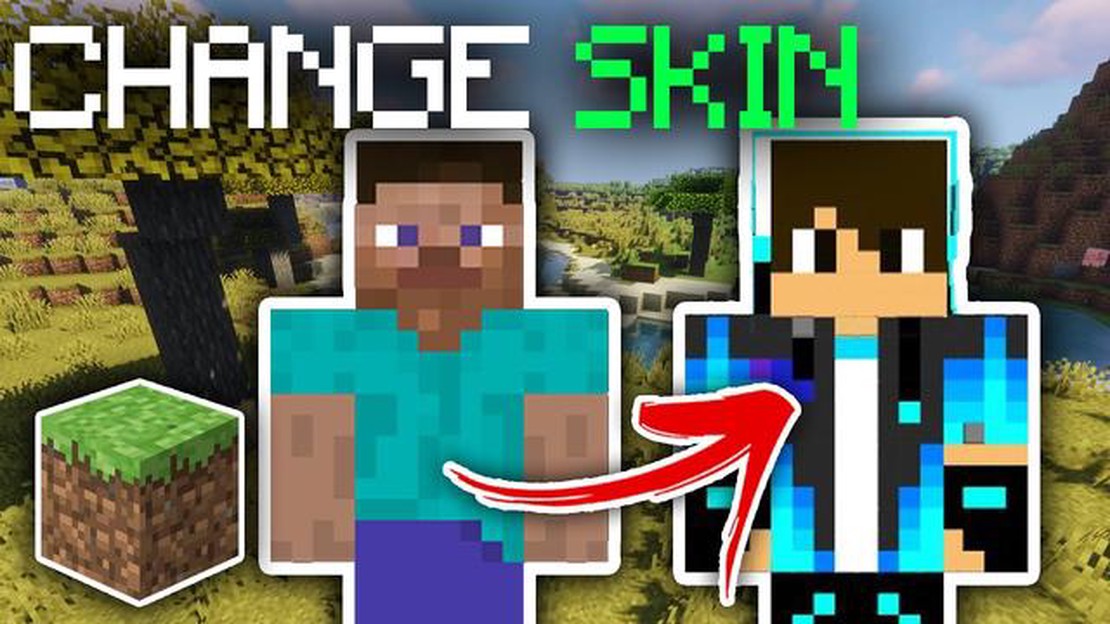
O Minecraft é um jogo de vídeo popular que permite aos jogadores construir e explorar mundos virtuais. Uma das maneiras pelas quais os jogadores podem personalizar a sua experiência no Minecraft é mudando a pele do seu personagem. Uma skin é como um fato ou uma roupa para a tua personagem do Minecraft, e existem inúmeras opções por onde escolher.
Mudar a skin do Minecraft é um processo simples e divertido que pode ser feito em apenas alguns passos. Neste guia passo a passo, vamos guiá-lo pelo processo de mudança de skin no Minecraft, para que você possa dar ao seu personagem um novo visual.
Primeiro, tens de encontrar uma skin que queiras usar. Há muitos sites e fóruns onde é possível encontrar skins do Minecraft, ou você pode criar a sua própria usando um programa de edição de imagens. Quando tiveres uma skin que gostes, guarda-a no teu computador.
Em seguida, abra o site oficial do Minecraft e inicie sessão na sua conta. Vai às definições do teu perfil e deves ver uma opção para mudar a tua skin. Clique nesta opção e será levado para uma página onde pode carregar o seu novo ficheiro de skin.
Por fim, seleccione o ficheiro de skin que guardou anteriormente e clique em “Carregar”. Após alguns instantes, a sua nova skin será aplicada ao seu personagem do Minecraft. Agora podes começar a jogar o jogo com o teu novo visual.
Mudar a skin do Minecraft é uma forma simples de dar um toque pessoal à tua experiência no Minecraft. Quer escolhas uma skin pré-fabricada ou cries a tua própria skin, mudar a tua skin pode ajudar-te a destacares-te em jogos multijogador ou apenas fazer com que a tua personagem se sinta mais única.
Então, porque não experimentar? Segue este guia passo a passo e poderás mudar a tua skin do Minecraft num instante.
Mudar a skin da sua personagem no Minecraft permite-lhe personalizar a sua experiência de jogo e destacar-se dos outros jogadores. Aqui está um guia passo a passo para o ajudar a mudar a sua pele no Minecraft:
Parabéns! Mudaste a tua skin no Minecraft com sucesso. Diverte-te a jogar o jogo com a tua personagem personalizada!
O Minecraft é um popular jogo de vídeo sandbox criado por Markus Persson, também conhecido como Notch, e desenvolvido pela Mojang Studios. Foi lançado pela primeira vez em 2011 e, desde então, tornou-se um dos jogos de vídeo mais vendidos de todos os tempos, com mais de 200 milhões de cópias vendidas em várias plataformas.
Leia também: Contra o que é que os Pokémon normais são fracos? Um guia completo
No Minecraft, os jogadores são colocados num mundo virtual composto por diferentes tipos de blocos. Estes blocos podem ser reunidos e utilizados para construir estruturas, criar ferramentas e armas, e explorar as vastas paisagens e grutas que se encontram no jogo. O jogo oferece uma variedade de modos de jogo, incluindo o modo de sobrevivência, o modo criativo e o modo de aventura, permitindo aos jogadores escolher os seus próprios objectivos e estilos de jogo.
Uma das características que definem o Minecraft é o seu mundo sem fim, que é gerado processualmente e virtualmente infinito. Isto significa que é praticamente impossível para os jogadores explorarem todas as partes do mundo Minecraft, tornando-o num jogo que oferece possibilidades e desafios infinitos.
O Minecraft ganhou um grande número de seguidores e uma grande comunidade, com jogadores de todas as idades e origens a participarem no jogo. Tornou-se também uma plataforma para a criatividade, com os jogadores a criarem e partilharem os seus próprios mapas personalizados, mods e pacotes de recursos.
Em geral, o Minecraft é um jogo que incentiva a criatividade, a exploração e a colaboração. Oferece uma experiência de jogo única e envolvente que cativou milhões de jogadores em todo o mundo.
Mudar a tua pele no Minecraft permite-te personalizar o aspeto da tua personagem no jogo. É uma forma divertida e criativa de te expressares e de te destacares no mundo virtual. Aqui estão algumas razões pelas quais você pode querer mudar sua pele:
Personalização: Mudar a sua pele dá-lhe a oportunidade de criar uma personagem que reflecte a sua personalidade e estilo. Quer queiras ser um guerreiro feroz, um animal bonito ou uma celebridade famosa, a escolha é tua.
Leia também: Dominar os escudos no Minecraft: Um guia completo
No geral, mudar de skin é uma forma simples mas agradável de personalizar a tua experiência Minecraft e torná-la verdadeiramente tua. Quer sejas um jogador experiente ou estejas apenas a começar, experimentar diferentes skins pode trazer uma nova perspetiva e proporcionar inúmeras horas de diversão.
Mudar a tua pele no Minecraft permite-te personalizar a tua personagem e expressar o teu estilo único. Aqui está um guia passo-a-passo sobre como mudar a tua pele:
É isso aí! Agora já sabes como mudar a tua skin no Minecraft. Diverte-te a explorar todas as diferentes skins disponíveis e encontra a perfeita para o teu estilo.
Minecraft é um popular jogo de vídeo sandbox onde os jogadores podem explorar e construir vários mundos virtuais.
Sim, existem muitos sites que oferecem uma grande variedade de skins gratuitas para o Minecraft. No entanto, é importante certificar-se de que descarrega skins de fontes fidedignas para evitar potenciais riscos de segurança.
Sim, você pode criar a sua própria skin personalizada para o Minecraft. Podes usar um software de edição de imagem para criar a tua skin de raiz ou modificar uma skin existente de acordo com as tuas preferências. Também existem editores de skins online que permitem criar e personalizar skins facilmente, sem qualquer habilidade artística.
Sim, você pode mudar a sua skin no Minecraft Pocket Edition. Os passos para mudar de skin são semelhantes aos da versão do jogo para PC. Você precisa baixar uma nova skin, acessar sua conta do Minecraft e carregar a skin para mudar a aparência do seu personagem.
Mudar a sua skin no Minecraft permite que você personalize seu personagem e se destaque dos outros jogadores. Isso lhe dá a oportunidade de expressar sua criatividade e tornar seu personagem único no jogo.
Como obter a tinta vermelha no Genshin Impact Genshin Impact é um popular jogo de RPG que apresenta um vasto mundo aberto repleto de paisagens …
Ler o artigoAnálise do Darkest Dungeon 2 Prepara-te para descer mais uma vez às profundezas implacáveis da loucura em Darkest Dungeon 2. A Red Hook Studios …
Ler o artigoComo é que se resgata um cartão de oferta Roblox? O Roblox tornou-se uma sensação entre os jogadores de todas as idades, graças à sua jogabilidade …
Ler o artigoMapa interativo de Teyvat Impacto Genshin Se é fã do popular jogo de ação e role-playing de mundo aberto Genshin Impact, então provavelmente está …
Ler o artigoHTC Vive XR Elite Bem-vindo à derradeira experiência de realidade virtual com o HTC Vive XR Elite. Prepare-se para uma viagem alucinante a um mundo …
Ler o artigoQuanto tempo dura a manutenção do Genshin Impact? Genshin Impact é um popular jogo de role-playing de ação em mundo aberto desenvolvido e publicado …
Ler o artigo